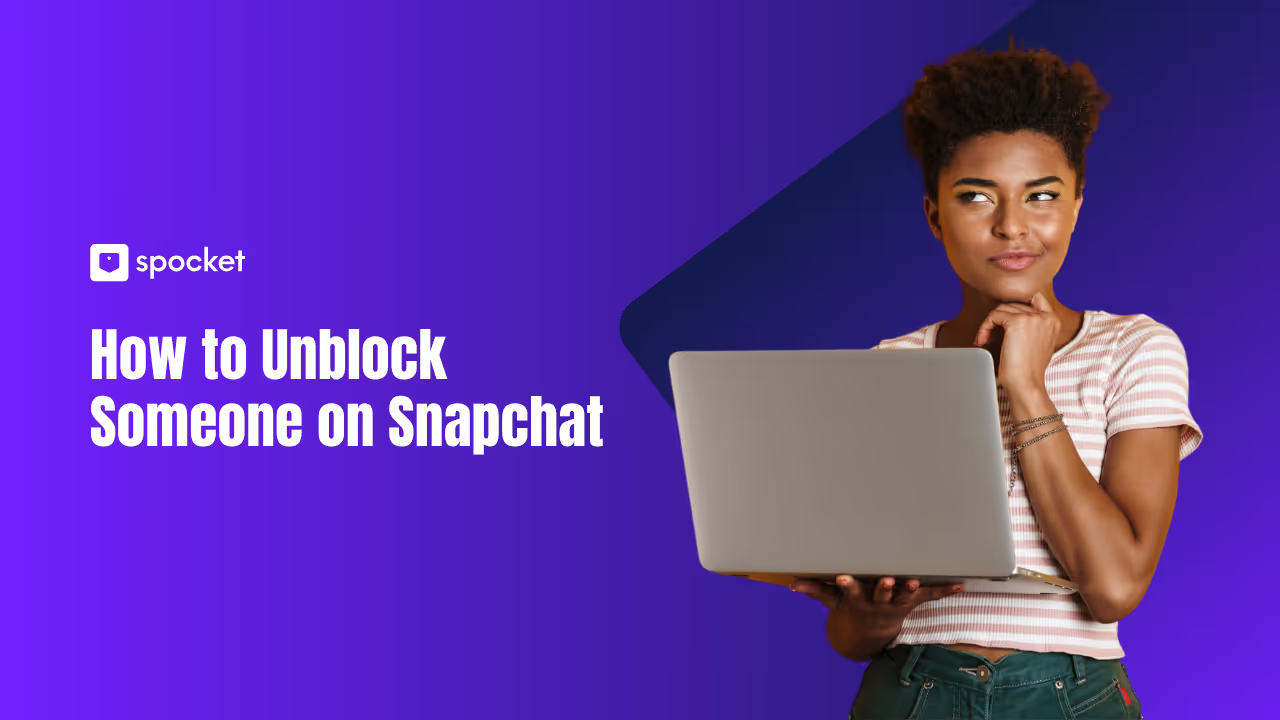Ti dispiace aver bloccato qualcuno su Snapchat? Forse hai agito nella foga del momento o sei pronto a dare a qualcuno una seconda possibilità. Se non sai come sbloccare qualcuno su Snapchat, non sei il solo: i menu di Snapchat possono sembrare complicati, soprattutto se non sei un mago della tecnologia. Immagina di riconnetterti con un vecchio amico, di ripristinare le chat perdute o di risolvere i malintesi.
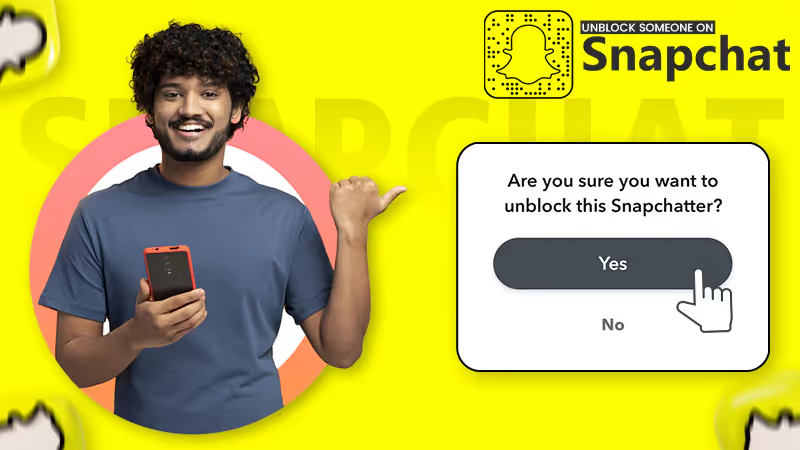
Questa guida ti mostra, passo dopo passo, esattamente come sbloccare qualcuno su Snapchat—anche se sei nuovo di zecca nell'app. Troverai istruzioni chiare, suggerimenti utili, risposte alle domande più frequenti e consigli di esperti per proteggere la tua privacy. Scorri verso il basso per scoprire tutto ciò di cui hai bisogno, senza congetture e senza gergo confuso.
Cosa succede quando blocchi e sblocchi su Snapchat?
Bloccare qualcuno su Snapchat non si limita a mettere a tacere i suoi messaggi. Quando blocchi un utente, quest'ultimo perde l'accesso ai tuoi contenuti, inclusi Snap, Stories e i dettagli del tuo profilo. Non possono inviarti messaggi, vedere la tua posizione o interagire con te in alcun modo. Se eravate amici, il blocco li rimuove dalla vostra lista di amici e cancella l' "amicizia» sui server di Snapchat.
Quando sblocchi qualcuno, le cose cambiano, ma non tutto torna com'era prima. Lo sblocco consente a quell'utente di cercarti, inviarti messaggi e visualizzare gli Snap o le storie pubblici che pubblichi. Tuttavia, la tua amicizia su Snapchat non viene ripristinata automaticamente: dovrai aggiungerli nuovamente manualmente se desideri che tornino nella tua lista di amici. Tutte le chat o i messaggi che hai condiviso prima del blocco verranno comunque eliminati, a meno che tu o loro non li abbiate salvati prima del blocco.
La persona che sblocchi non riceve alcuna notifica che l'hai sbloccata. Tuttavia, potrebbero notare che ora possono trovare il tuo profilo o inviarti una richiesta di amicizia. Se volete riconnettervi e iniziare a chattare, dovrete aggiungervi nuovamente.
Perché potresti voler sbloccare qualcuno?
Le persone si bloccano a vicenda su Snapchat per diversi motivi: a volte è a causa di un malinteso, di un litigio o semplicemente per aver bisogno di spazio. Forse hai premuto «blocca» in un momento di frustrazione o volevi solo evitare messaggi imbarazzanti. Il tempo passa, i sentimenti cambiano e potresti iniziare a pensare di riconnetterti.
Potresti voler sbloccare qualcuno per chiarire vecchi drammi, tornare in contatto con un familiare o ripristinare la comunicazione con un amico. A volte le persone cambiano, arrivano delle scuse o le situazioni migliorano. Forse ti rendi conto di aver bloccato la persona sbagliata o una chat di gruppo non è la stessa senza il coinvolgimento di tutti. Qualunque sia il motivo, l'opzione di sblocco è sempre disponibile.
Lo sblocco è una decisione personale, ma non preoccuparti: Snapchat non invia un messaggio o un avviso all'altra persona. Se sei preoccupato per la privacy o ci ripensi, hai il controllo. E se le cose non dovessero funzionare, puoi sempre modificare nuovamente le impostazioni.
Cose importanti da sapere prima di sbloccare qualcuno su Snapchat
Prima di entrare e sbloccare qualcuno su Snapchat, ci sono alcune cose importanti da tenere a mente. Questi dettagli possono salvarti alcuni momenti imbarazzanti e aiutarti a tenere sotto controllo la tua privacy.
- La tua amicizia non tornerà automaticamente: Lo sblocco di qualcuno non lo reinserisce nella tua lista di amici. Dovrai inviare loro una nuova richiesta di amicizia e loro dovranno accettarla prima di poter scambiare Snap o Chat come prima.
- La cronologia chat potrebbe essere scomparsa: Quando blocchi una persona, la maggior parte della cronologia chat e dei contenuti multimediali scompaiono per entrambi, a meno che tu o lei non abbiate salvato singoli messaggi. Lo sblocco non ripristina le conversazioni perse.
- Non sapranno che li hai sbloccati: Snapchat non invia alcuna notifica che indichi che hai sbloccato qualcuno. Potrebbero scoprirlo solo se provano ad aggiungerti o a cercare il tuo nome utente.
- Rivedi le tue impostazioni sulla privacy: Dopo lo sblocco, è intelligente verificare chi può vedere le tue storie, contattarti o visualizzare la tua posizione. Modifica le impostazioni in «Controlli sulla privacy» se desideri limitare le cose.
- Pensa al tuo motivo: Chiediti se la riconnessione è giusta per te. Lo sblocco è semplice, ma il tuo comfort viene prima di tutto. Non c'è bisogno di aggiungere nuovamente qualcuno se non sei pronto.
Come sbloccare qualcuno su Snapchat
Non devi preoccuparti del dispositivo che stai utilizzando: questi passaggi funzionano sia su iPhone che su Android. Ecco come sbloccare qualcuno su Snapchat:
1. Apri Snapchat e accedi al tuo profilo
- Apri l'app Snapchat: Inizia avviando l'app Snapchat sul tuo dispositivo. Assicurati di aver effettuato l'accesso all'account in cui hai bloccato la persona.
- Vai alla schermata della fotocamera: Quando apri Snapchat per la prima volta, atterrerai sullo schermo della fotocamera. Non preoccuparti delle altre schede: cerca semplicemente la tua immagine del profilo o Bitmoji.
- Tocca l'icona del tuo profilo: Nell'angolo in alto a sinistra, vedrai il tuo Bitmoji o un'icona del profilo vuota. Tocca questa icona per aprire la pagina del tuo profilo.
- Verifica di essere sul profilo giusto: Se utilizzi più account Snapchat, conferma di aver effettuato l'accesso a quello giusto.
- Vai alla pagina del tuo profilo: Dopo aver toccato l'icona, vedrai il tuo Snapcode, il nome visualizzato e altri dettagli. Tutte le impostazioni e le opzioni sono disponibili da qui.
2. Inserisci le impostazioni
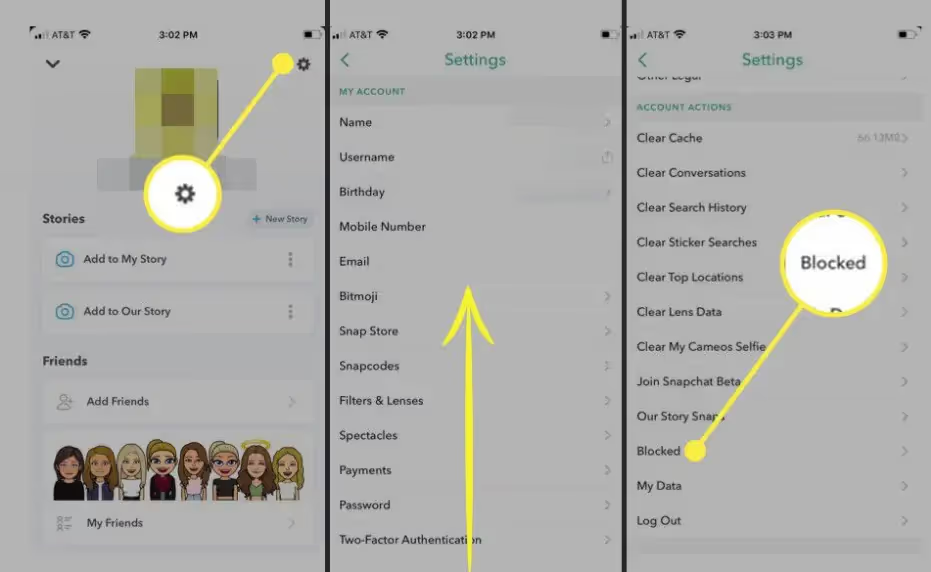
- Trova l'icona delle impostazioni: Nella pagina del tuo profilo, cerca una piccola icona a forma di ingranaggio o ingranaggio nell'angolo in alto a destra. Questo è il pulsante per le impostazioni di Snapchat.
- Tocca l'icona a forma di ingranaggio: Tocca questa icona per aprire il menu completo delle impostazioni. Qui puoi gestire la tua privacy, i dettagli dell'account e altro ancora.
- Scorri lentamente verso il basso: Le impostazioni di Snapchat possono sembrare un po' affollate. Prenditi il tempo necessario per scorrere verso il basso: stai cercando la sezione chiamata «Controlli per la privacy».
- Non perderti: Ignora le sezioni relative a Bitmoji, alle notifiche o ai pagamenti. Concentrati su «Controlli sulla privacy» e continua a scorrere finché non vedi l'opzione giusta.
3. Trova e tocca «Utenti bloccati»
- Cerca «Utenti bloccati»: Sotto l'intestazione «Controlli sulla privacy», troverai un'opzione denominata «Utenti bloccati». Su alcuni dispositivi, potrebbe trovarsi nella sezione «Azioni dell'account».
- Tocca «Utenti bloccati»: Si apre un elenco di tutte le persone che hai bloccato su Snapchat. Se non hai bloccato nessuno, vedrai un messaggio del tipo «Nessuno Snapchatter bloccato».
- Sfoglia l'elenco: Vedrai tutti i nomi utente che hai bloccato, elencati nell'ordine in cui li hai bloccati. Prenditi un momento per scorrere e trovare la persona che desideri sbloccare.
- Identifica l'utente giusto: Ricontrolla il nome utente o il nome visualizzato prima di sbloccare. Lo sblocco accidentale della persona sbagliata può creare confusione.
- Comprendi cosa c'è qui: Se non vedi la persona che stai cercando, potrebbe aver eliminato il suo account o cambiato nome utente dopo averla bloccata.
4. Sblocca l'utente
- Trova l'utente che desideri sbloccare: Dopo aver esaminato l'elenco degli utenti bloccati, individua la persona che desideri rimuovere da questo elenco.
- Tocca la «X» accanto al loro nome: Ogni utente ha una 'X' o una piccola icona a forma di croce accanto al proprio nome. Toccalo per avviare il processo di sblocco.
- Leggi la richiesta di conferma: Snapchat chiederà: «Sei sicuro di voler sbloccare questo Snapchatter?» Questa è la tua occasione per ricontrollare la tua decisione.
- Tocca «Sì» per confermare: Se sei sicuro, tocca «Sì». L'utente verrà immediatamente sbloccato e rimosso dall'elenco degli utenti bloccati.
- Cosa succede dopo: La persona non è più bloccata: può cercarti, vedere le tue storie pubbliche e inviarti una richiesta di amicizia, se lo desidera. Ricorda che non riceve una notifica sullo sblocco.
5. Conferma lo sblocco
- Ricontrolla la tua lista bloccata: Dopo lo sblocco, controlla nuovamente l'elenco «Utenti bloccati». La persona che hai appena sbloccato dovrebbe scomparire da questo elenco.
- Prova se riesci a cercarli: Usa la barra di ricerca di Snapchat per digitare il loro nome utente. Se appaiono, lo sblocco ha funzionato.
- Prova a inviare un messaggio o una richiesta di amicizia: Se desideri riconnetterti, tocca «Aggiungi» accanto al loro profilo. Attendi che accettino prima di inviare Snap o iniziare una chat.
- Promemoria sulla privacy: Dedica un minuto a rivedere nuovamente le tue impostazioni sulla privacy, soprattutto se desideri limitare ciò che la persona sbloccata può vedere o fare.
Aggiungere nuovamente qualcuno dopo lo sblocco
Lo sblocco di qualcuno su Snapchat non ripristina automaticamente la tua amicizia. Dovrai aggiungerlo di nuovo manualmente come amico se vuoi chattare, condividere Snap o vedere le loro storie.
Come aggiungere nuovamente un utente sbloccato
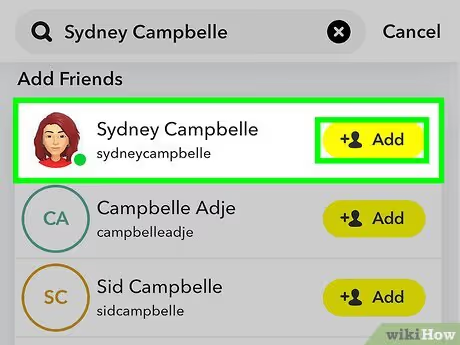
Segui questi passaggi:
- Apri la barra di ricerca di Snapchat: Torna alla schermata principale e tocca l'icona di ricerca (lente di ingrandimento) in alto.
- Digita il loro nome utente o nome: Inserisci il nome o il nome utente della persona che hai appena sbloccato. Se il suo profilo è pubblico, dovrebbe apparire nei risultati della ricerca.
- Tocca «Aggiungi» accanto al loro profilo: Quando viene visualizzato il loro profilo, tocca il pulsante giallo «Aggiungi». Questo invia una richiesta di amicizia.
- Attendi l'accettazione: Se il loro account è privato, dovranno accettare la tua richiesta prima che diventiate nuovamente amici.
- Inizia a chattare o inviare Snap: Una volta accettato, puoi inviare Snap, chattare e interagire come prima. La cronologia chat precedente non verrà restituita, ma i messaggi salvati potrebbero essere ancora presenti.
Buono a sapersi: Se non vedi il loro profilo dopo lo sblocco, potrebbero essere necessarie alcune ore per l'aggiornamento dei server di Snapchat. Inoltre, se ti hanno bloccato, non potrai aggiungerli finché non ti sbloccheranno da parte loro.
Cosa fare se non riesci a sbloccare qualcuno
A volte provi a sbloccare qualcuno, ma Snapchat semplicemente non collabora. Ecco i motivi più comuni e come risolverli:
- App Snapchat obsoleta: Se la tua app è vecchia, alcune funzionalità potrebbero non funzionare correttamente. Visita l'App Store o Google Play, cerca Snapchat e aggiorna alla versione più recente.
- Glitch o bug temporanei: I server di Snapchat potrebbero essere lenti nel registrare le modifiche. Se sblocchi qualcuno e questo viene comunque visualizzato come bloccato, esci e accedi nuovamente. Potrebbe essere necessario attendere fino a 24 ore.
- Connessione Internet instabile: Una connessione Wi-Fi o mobile debole può interrompere le funzioni dell'app. Prova a passare a un'altra rete o a ripristinare la connessione.
- Problemi o restrizioni relative all'account: se il tuo account Snapchat è bloccato o limitato, potresti non essere in grado di modificare le impostazioni sulla privacy. Visita accounts.snapchat.com per verificare il tuo stato o presentare ricorso contro un account bloccato.
- L'utente ha eliminato il proprio account: Se non riesci a trovare un utente da sbloccare, potrebbe aver eliminato il suo account Snapchat o cambiato il nome utente dopo averlo bloccato.
- Ti hanno bloccato per primo: Se qualcuno ti ha bloccato prima che tu lo bloccassi, non potrai sbloccarlo o aggiungerlo nuovamente finché non ti sblocca.
Se tutto il resto fallisce, prova a riavviare il telefono, a reinstallare Snapchat o a contattare l'assistenza di Snapchat per ulteriore assistenza.
Suggerimenti intelligenti per gestire la privacy di Snapchat
Rimanere sicuri e a proprio agio su Snapchat non significa solo bloccare e sbloccare. Se vuoi controllare chi ti contatta o vede i tuoi contenuti, consulta regolarmente le tue impostazioni sulla privacy. Ecco alcuni consigli pratici:
- Controlla chi può contattarti: In «Controlli sulla privacy», imposta chi può inviarti gli Snap e visualizzare le tue storie: scegli «I miei amici» per una maggiore privacy.
- Usa la «modalità Ghost» su Snap Map: Se non vuoi che le persone vedano la tua posizione, attiva la modalità Ghost. Questo nasconde la tua posizione in tempo reale a tutti gli altri.
- Controlla le impostazioni della storia: Decidi se solo gli amici o tutti possono vedere le tue storie. Impostazioni più rigide significano meno possibilità di ricevere attenzioni indesiderate.
- Non condividere informazioni personali: Mantieni privati i dettagli sensibili, come numero di telefono, email o posizione, anche con gli amici.
- Aggiorna regolarmente la tua app: L'aggiornamento mantiene la tua app senza intoppi e ti protegge con le più recenti funzionalità di sicurezza.
Conclusione
Sbloccare qualcuno su Snapchat non è difficile, ma è una decisione che merita una riflessione. Che tu stia riparando le barriere, riconnetterti con un vecchio amico o semplicemente correggendo un errore, hai il controllo di ogni fase del processo. Con passaggi e impostazioni sulla privacy chiari, puoi scegliere chi può rientrare nel tuo mondo Snapchat e mantenere le cose a tuo agio. Ricorda che aggiungere nuovamente qualcuno è facoltativo e non devi mai spiegare le tue scelte. Prenditi il tuo tempo, rivedi le impostazioni e non sentirti obbligato a riconnetterti a meno che tu non lo voglia veramente. Snapchat ti offre gli strumenti per dare forma alla tua esperienza. Ora sai esattamente come usarli.